Офис: Това действие не можа да бъде извършено

Ако Office казва, че исканото от вас действие не може да бъде извършено, обновете и ремонта на Office Suite. Ако проблемът продължава, преинсталирайте Office.
Не можете ли да използвате добавките на Outlook поради грешка „Бутонът за получаване на добавки на Outlook е сив?“ Вярвай ми; не си сам! Не се тревожете; прочетете, за да намерите бързите поправки по-долу.
Добавките на Outlook са чудесна помощ за увеличаване на продуктивността ви на работното място. Можете да правите много продуктивни неща като управление на проекти, конвертиране на имейли в задачи, подписване на дигитални документи по сигурен начин, филтриране на спам имейли и др.
Въпреки това има сценарии, когато не можете да инсталирате добавки в настолното си приложение Outlook. Например бутонът Добавки не е наличен или е сив.
„ Бутонът за получаване на добавки на Outlook е сив“ е често срещан проблем за много лични и бизнес потребители на настолни приложения на Outlook. Ако и вие сте изправени пред същото предизвикателство, опитайте бързо решенията, споменати в тази статия.
Какво представлява грешката „Бутонът за по��учаване на добавки на Outlook е сив“?
Бутонът за получаване на добавки е порталът към огромната колекция от добавки на Outlook, разработени от Microsoft и разработчици на трети страни. Можете да изтеглите добавки като Revenue Grid за Salesforce CRM, Translator for Outlook, Polls by Microsoft Forms, HubSpot Sales, Evernote, DocuSign for Outlook и др.
Добавки на Outlook
Те могат да ви бъдат полезни при изпълнение на ежедневните ви задачи на работното място. Освен това някои други бизнес приложения изискват изключително да изтеглите тяхната добавка Outlook, така че приложението да може да се интегрира с вашия имейл клиент.
Как да активирате получаване на добавки в Outlook?
За да активирате Получаване на добавки в Outlook, трябва да промените настройките му в разделите Добавки и Персонализиране на лентата в менюто Опции на Outlook. Прочетете тази изключителна статия за Активиране/Деактивиране на добавки в Outlook, за да откриете инструкциите стъпка по стъпка.
Но неактивното състояние на бутона Получаване на добавки може да ви попречи да получите тези полезни приложения за вашето приложение Outlook.
Може да видите бутона Получаване на добавки в менюто Превключване на ленти на настолното приложение Outlook. Но няма да стане. Той е сив и няма да реагира на кликванията, които правите.
Има много оплаквания относно тази грешка във версиите на настолното приложение на Outlook, които поддържат добавки. Следователно, от Microsoft Outlook 2016 до най-новите издания, всички версии на приложението Outlook може да страдат от този проблем.
Можете обаче да опитате някои лесни корекции, за да разрешите грешката. Също така не е нужно да отивате в ИТ отдела и да отлагате корекцията за неопределено време. Повечето ИТ техници отнемат няколко дни, за да пристигнат на вашата работна станция и да коригират проблеми, свързани с ИТ.
Как да разрешите проблема Бутонът за получаване на добавки в Outlook е сив
1. Помолете администратора на Microsoft Office да активира функцията
Ако използвате Outlook на вашия работен плот като управлявано решение от вашия работодател или клиент, администраторският акаунт за добавяне на абонамент на Microsoft може да не е активирал опцията за използване на добавки.
Понякога администраторите на акаунти в Microsoft не активират такива опции, за да попречат на злонамерен софтуер и троянски коне да заразят всеки бизнес компютър и по-късно бизнес сървърите.
Въпреки това, ако вашият проект или работа изисква да изтеглите добавка за Outlook от менюто Получаване на добавки, имате истинска причина да поискате активирането на бутона Получаване на добавки в настолното приложение Outlook.
Изпратете имейл до администратора на акаунти в Microsoft, за да влезете в своя акаунт в центъра за администриране и опитайте следните стъпки:
2. Използвайте опциите на Office акаунта
Функцията Connected experiences от Microsoft Office ви позволява да изтегляте приложения на трети страни или Microsoft от менюто за добавки на Outlook. ИТ техникът, който е инсталирал приложението, може да е деактивирал тази функция от съображения за поверителност.
Ако сте съгласни с активирането на функцията, следвайте стъпките по-долу. Това трябва да разреши проблема с получаване на добавки в сиво.
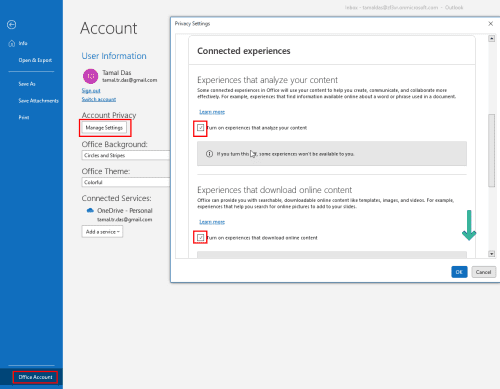
Как да разрешите проблема Бутонът за получаване на добавки в Outlook е сив с помощта на менюто за акаунти на Office
3. Използвайте Центъра за доверие
Ако не можете да видите опцията за акаунт в Office в настолното си приложение Outlook, опитайте тези стъпки вместо това:
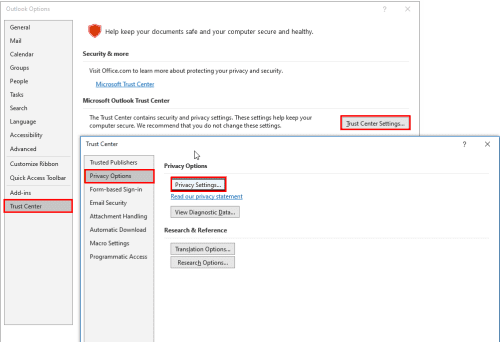
Използвайте Центъра за сигурност, за да разрешите Бутонът за получаване на добавки на Outlook е сив
4. Използвайте опцията за настройки за поверителност
Това е друг начин за достъп до менюто Настройки за поверителност от Опции на Outlook. Ако опциите за Office Account и Trust Center не са налични в настолното ви приложение Outlook, опитайте тези стъпки вместо това:
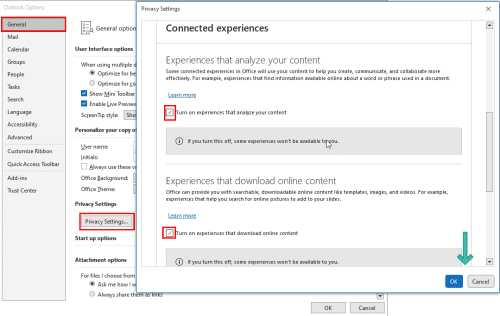
Използвайте опцията за настройки за поверителност, за да коригирате, че бутонът за получаване на добавки на Outlook е сив
5. Използвайте влизане в Microsoft Exchange
Ако използвате Outlook чрез IMAP и POP3 настройки вместо Microsoft Exchange Server, трябва да влезете отново, като използвате идентификационните данни на Exchange Server.
Първо разберете настройките на вашия сървър за акаунт в Outlook, като изпълните следните стъпки:
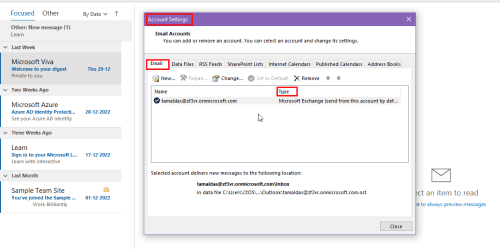
Намиране на типа на вашето имейл влизане в Outlook
За типове имейли IMAP и POP3 опитайте следните стъпки:
Премахване на имейл от Outlook
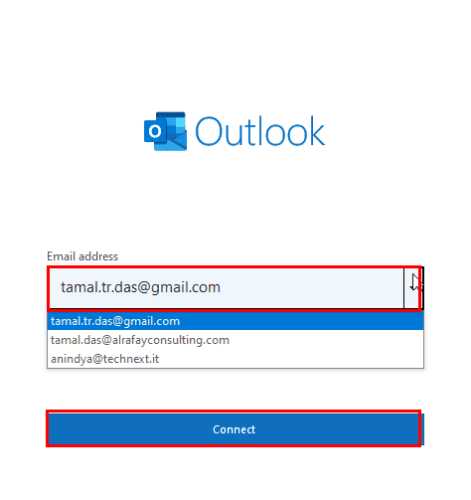
Добавяне на нов акаунт към Outlook
„Бутонът за получаване на добавки на Outlook е сив“: Последни думи
Вече знаете как да се справите с бутона Получаване на добавки в сиво. Горните решения ще работят, освен ако администраторът на абонамента за Microsoft Apps не го е деактивирал от своята централна конзола за администриране.
Не забравяйте да коментирате по-долу, ако знаете друг хак за разрешаване на проблема със сивия бутон за получаване на добавки на Outlook.
След това се научете как да отстранявате неизправностите не могат да изпращат имейли до списъци с контакти в Outlook.
Ако Office казва, че исканото от вас действие не може да бъде извършено, обновете и ремонта на Office Suite. Ако проблемът продължава, преинсталирайте Office.
Искате ли да активирате или деактивирате опцията за автоматично възстановяване или автоматично запазване? Научете как да активирате или деактивирате функцията за автоматично възстановяване в Word 2019 или Microsoft 365.
Научете как да създадете макрос в Word, за да улесните изпълнението на най-често използваните функции за по-кратко време.
Какво да направите, когато получите предупреждение, че вашата пощенска кутия в Microsoft Outlook е надхвърлила лимита си за размер.
Урок как да настроите Microsoft PowerPoint 365 да проиграва вашата презентация автоматично, като зададете време за напредване на слайдовете.
Наръчник, който показва методите, които можете да използвате за активиране или деактивиране на добавки или плъгини в Microsoft Outlook 365.
Този урок описва как да добавите номера на страниците към документи в Microsoft Word 365.
Научете как да заключвате и отключвате клетки в Microsoft Excel 365 с този урок.
Microsoft Word 2016 ли пише върху вече съществуващ текст? Научете как да коригирате проблема с "заменянето на текст в Word" с прости и лесни стъпки.
Урок, който помага с проблеми, при които електронните таблици на Microsoft Excel не изчисляват точно.





